Anleitung
Inhalt
- Zeiteinträge
- Projekte
- Kunden
- Mitarbeiter
- Abrechenbarkeit
- Sollstunden und Überstunden
- Arbeitszeitmodelle
- Feiertage
- Fehlzeiten
- Urlaub
- Zusatzfelder
- Stundensätze
- Stundenrahmen
- Auswertungen
- Tätigkeiten
- Apps
- Excel
- Datenexport
- Datenimport
- Workflows
- Sonstiges
- Weitere Hilfe
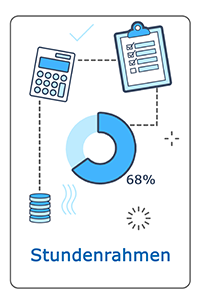
Stundenrahmen einrichten
Damit Sie in LogMyTime Stundenrahmen nutzen können, müssen Sie diese zuerst einschalten und einrichten.
Inhaltsverzeichnis
Stundenrahmen einschalten
Schritt 1 - Firmenweite Einstellungen anzeigen
Loggen Sie sich als Administrator in Ihr LogMyTime Konto ein. Gehen Sie zu
Verwaltung > Firmenweiten Einstellungen
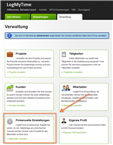
Schritt 2 - Einstellungen wählen
Wählen Sie Stundenrahmeneinstellung ändern .
Schritt 3 - Art des Stundenrahmen wählen
Suchen Sie unter Art des Stundenrahmens aus, welchen Stundenrahmen Sie für Ihr Konto wünschen. Diese Einstellung gilt für alle Projekte Ihres Kontos.
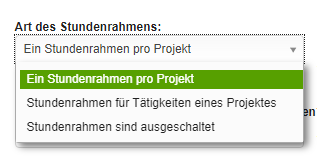
Im Formular mit den Stundenrahmen-Einstellungen können Sie nun weitere Details wählen. Etwa welche Benutzer den Stundenrahmen sehen dürfen. Füllen Sie auch das restliche Formular nach Ihren Bedürfnissen aus. Bitte beachten Sie, dass manche Optionen nur erscheinen, wenn Sie wählen, dass alle Mitarbeiter die Stundenrahmen sehen dürfen.
Im Formular können Sie auch wählen, ob Sie als Administrator oder eine andere Person eine Benachrichtigung für die Überschreitung des Stundenrahmens erhalten möchten.
Stundenrahmen für die jeweiligen Projekte hinterlegen
Nachdem die Funktion eingeschaltet ist, müssen Sie noch für die einzelnen Projekte jeweils den Stundenrahmen hinterlegen.
Dieser Schritt ist abhängig davon, welche Art von Stundenrahmen Sie nutzen. Ein Stundnrahmen pro Projekt oder ein Stundenrahmen für jede Tätigkeit des Projekts.
Zeigen Sie zunächst die Projekttabelle an unter
Verwaltung - Projekte
Ein Stundenrahmen pro Projekt
Falls Sie als Stundenrahmenart "Ein Stundenrahmen pro Projekt" gewählt haben, dann gehen Sie zur Hinterlegung der Stundenrahmenen wie folgt vor:
Exitiert das Projekt schon, so wählen Sie in der Zeile des Projekts den Befehl Ändern. Nun finden Sie in den Projekt-Details ein Feld namens Stundenrahmen.
Falls Sie ein Projekt neu anlegen, finden Sie dort ebenfalls das neue Feld.
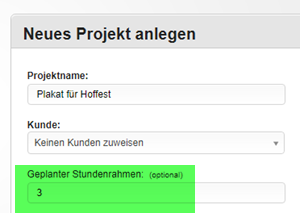
Stundenrahmen für einzelne Tätigkeiten des Projektes
Falls Sie als Stundenrahmenart "Stundenrahmen für einzelne Tätigkeiten des Projektes" gewählt haben, dann gehen Sie zur Hinterlegung der Stundenrahmenen wie folgt vor:
- Suchen Sie die Zeile des entsprechenden Projekts.
- Weisen Sie dem Projekt eine oder mehrere Tätigkeiten zu. Nach dem Speichern kommen Sie dann automatisch in das Formular zum Eintragen der Stundenrahmen.
- Müssen Sie nichts zuweisen, können Sie auch direkt in der Projekttabelle in der Zeile des Projekts unter Weitere Aktionen den Link Stundenrahmen ändern wählen.
- Geben Sie nun unter Geplanter Stundenrahmen den Wert für jede Tätigkeit ein und speichern Sie. Klicken Sie dazu direkt in die entsprechende Tabellenzelle.
Tipp: Falls Ihnen diese Anleitung zu knapp ist, gibt auch noch eine ausführliche Anleitung zum Einstellen des Stundenrahmen für einzelne Tätigkeiten des Projektes.
